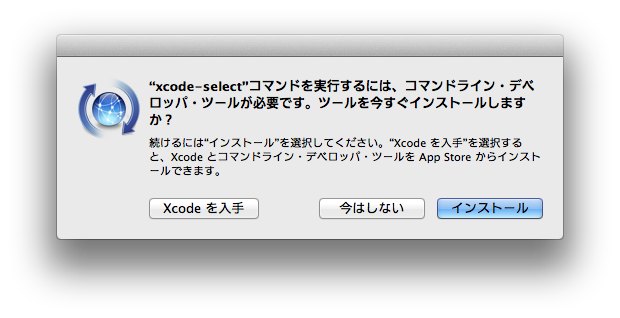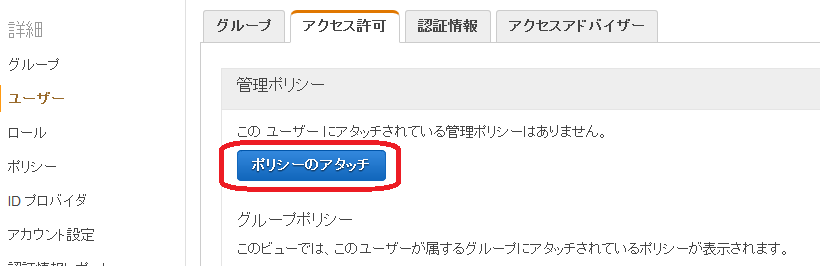AWS CLI勉強中の内容をまとめていきます。
インストール
環境:Mac OS X El Capitan
事前準備としてHomebrew, pip, pythonのインストール
Homebrewのインストール
HomebrewのTopページに記載されているコマンドを実行
$ /usr/bin/ruby -e "$(curl -fsSL https://raw.githubusercontent.com/Homebrew/install/master/install)"
pythonインストール
brewの所有者をrootに変更しなければいけません
参考:[Mac] はじめてのbrew
$ ls -la /usr/local/bin/brew
$ sudo chown root /usr/local/bin/brew
$ sudo brew install python
pipインストール
$ sudo easy_install pip
AWS CLIインストール
$ sudo pip install awscli
IAMからユーザのアクセスキーを生成する
既存のユーザからもアクセスキーは生成できますが、今回は新規ユーザを作成します。
新規でユーザを作成するとアクセスキーが自動で生成されますので、これをメモ。
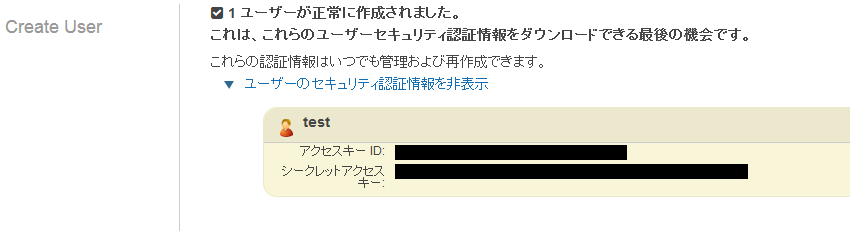
ポリシーのアタッチ
今回はAmazonEC2FullAccessをアタッチする。
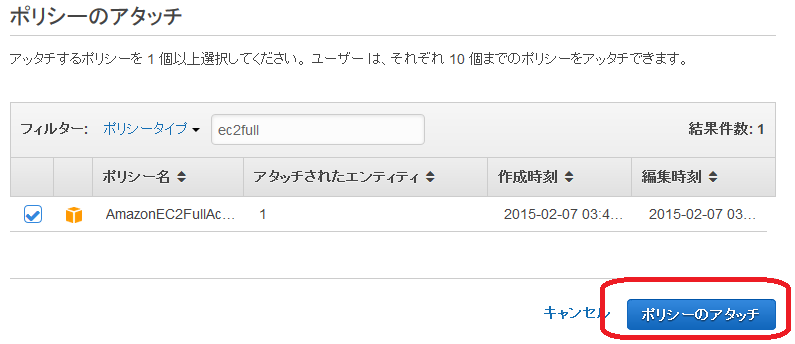
基本設定
デフォルトの設定
設定コマンドを叩くと、対話形式でデフォルトの設定が始まる。
生成したアクセスキーとシークレットアクセスキーを入力
利用するリージョンと実行出力結果の形式(json, txt, table)を指定する
$ aws configure
AWS Access Key ID [None]: ***********************
AWS Secret Access Key [None]: ***********************
Default region name [None]: ap-northeast-1
Default output format [None]: json
設定ファイルの場所と中身
場所
$ ls ~/.aws
config credentials
それぞれ中身は
$ cat config
[default]
output = json
region = ap-northeast-1
$ cat credentials
[default]
aws_access_key_id = ***********************
aws_secret_access_key = ***********************
直でこっちいじってもよさそう
おまけ 複数profile設定
アクセスキーを複数登録し、profileとして使い分けできる。
$ aws configure --profile admin
実行する時はコマンド+[--profile admin]
$ aws ******* --profile admin
間違い、改善点などありましたらご指摘お願いします。